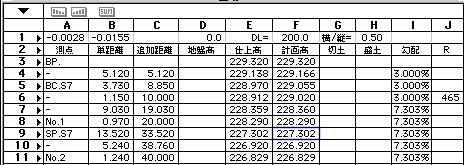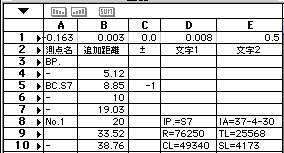|
|
| すでに作成している「2線形縦断」ファイルを使って道路(園路)縦断図を作成します。 |
- ファイルを開き“in2”シートを選んで各測点の‘地盤高’(現況高)及び始終点と曲点となる測点の‘計画高’を入力します。
- 縦断の曲点にバーチカルカーブ(VC)を設定する場合は、一行目の‘VCL=’の右に縦断曲線長(バーチカルレングス)を入力します。
- 縦断曲線長を入力すると、曲点となる測点のVCL列にバーチカルカーブ(半径)が計算され、“to縦断”シートの表の右に補正値が計算されて‘計画高’を補正した‘仕上高’(‘計画高’-‘VCL’)が計算されます。
- VCLを設定しない曲点は“in2”シートの‘VCL有・無’に「-」を入力することにより、この曲点の縦断曲線を取り消します。
- 縦断曲線の間隔が、縦断曲線長‘VLC’より小さい場合は‘計画高’が正しく計算されないので注意してください。
- 園路のNo測点(通常20m ピッチの測点)等を設定する場合は、計算表下部の空白行の一行目から‘測点’及び‘追加距離’を入力後、対象行を選択してメニューから「データ|並べ替えノ」を選択し、「E列(追加距離)」、昇順で並び替えてください。
|
|
|
- データを‘追加距離’で並び替えを行うことから、入力する追加距離は参照式ではなく数値である必要があります。参照式を入力すると、並び替え後に参照セルが変わるため、数値が変わってしまいます(数式を入力した場合はコピー+
 )。 )。
- 縦断図を作成するには、“to縦断”シートの‘測点’「BP.」〜「EP.」(‘勾配’が計算されている行)までの対象範囲をコピーして「A設計saport|a平面線形・座標」内の「4園路縦断シート」を開いて、“縦断Data”ワークシートにペーストします。
- ペーストしたデータは、ExシートでIP番号を使ってBC、ECの測点名を作成しています。この為、半径の設定されていないIP点の‘測点’が重なって作成されます(同じ追加距離に「BC.No」「SP.No」「EC.No」が作成される)、重なった測点の内「BC.No」「EC.No」の測点の行を削除してください。
- 測点名の修正及び行の削除は、Exシート上で修正することも可能ですが、計画を変更すると、計算式を元に戻す必要があるため、処理が煩雑になると思われます。
|
|
|
- “縦断Data”ワークシート1行目の各数値は以下の内容を設定しています。設定を変更する場合は、一行目の数値を変更してください。
1行A列 縦断図文字列最上段始点の高さ(1/1スケール値)
1行B列 縦断図文字列タテ間隔(1/1スケール値)
1行D列 縦断図横方向作図始点
1行F列 縦断図DL高さ(原点)
1行H列 縦断図の横/縦比率の(横方向の距離の倍率)
- “園路縦断Data”のデフォルトのスケールは1/100(横/縦=0.5、単位=メートル)となってます。描画スケールを変更する場合は“登録画面”コマンド、又は画面左下の登録画面ポップアップメニューから描画する縦断図のスケールを選択し、図面内左側中央「DL=」文字右側の基準点を原点に指示「画面|原点指示/基準点をクリック」します。
- ワークシートの入力が完了したら、“園路縦断Data”ワークシートを最前面にして“描画com”パレット内の‘←園路縦断vcl’を実行(ダブルクリック)して縦断図を描画させます。
- 描画後に縦横スケールの三角形を修正し、文字入力部分を精査して(文字の背景は「無し」に設定)、文字の重なった部分(単距離が近い測点部分)をナッジ等で移動させます。
- VCが設定され、「VCL/ +‘スケール値’+ / +‘横/縦比率’」の名前のシンボルがある場合(例えば1/100、横/縦比率=0.5の場合、シンボル名「VCL/100/05」)、測点位置にそのシンボルが配置されます。
- 勾配の描画は、変化点の高さとその区間の勾配が配置されるので、文字方向(例えば、作図させた縦文字の勾配を、一度に横文字にする場合は、その文字を選択して、メニューから「文字|AG文字基準点ノ」を実行し、基準点を中心に移動させ、データパレット内の角度を「0」にすれば、文字の方向を一度に変えられます)や勾配表示マークを訂正、追加して、お好みにレイアウトしてください。
- 一枚の図面に何枚かの縦断図をレイアウトする場合は、リソースパレットでワークシートを複製して、新たなワークシートを作成し、そのワークシートの1行D列の縦断図横方向作図始点に開始位置を入力して、複数の縦断図を作成出来ます。この場合、一行目の‘DL’及び‘縦横比率’は同じにします。
- 縦断図の描画が終わったら、カーブ要素を描画しましょう。Exの“to座標”シートの[曲線Dataへペースト]範囲(着色帯部分)の対象行をコピーし、VWの“曲線Data”ワークシートにペーストします。
|
|
|
- このシートの一行目も同等の内容の設定で、以下の内容を示しています。
1行A列 曲線表描画始点の高さ(1/1スケール値)
1行B列 縦断図文字列タテ間隔(1/1スケール値)
1行C列 曲線表横方向作図始点
1行D列 文字横間隔(1/1スケール値)
1行E列 縦断図の縦横比率の(横=距離倍率)
- “曲線Data”ワークシートへの入力が終わったら、シートを最前面にして“描画com”内‘←曲線値’を実行して曲線値を描画させます。
- 描画されたカーブ要素の文字列を適宜移動、拡大縮小(スケールテキスト)してレイアウトを整えて下さい。
- 縦断図の内容を修正する場合は、“縦断Data”ワークシートの数値を直接修正し、再描画させても出来ますが、Exのデータを修正して、再度“縦断Data”ワークシートにペースとする方が間違いがないと思います。
|
|
|
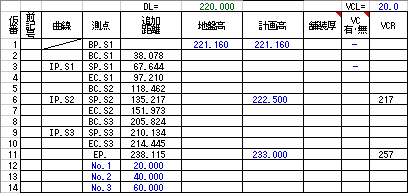
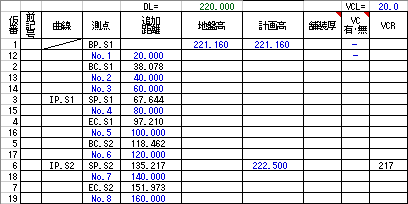
 )。
)。